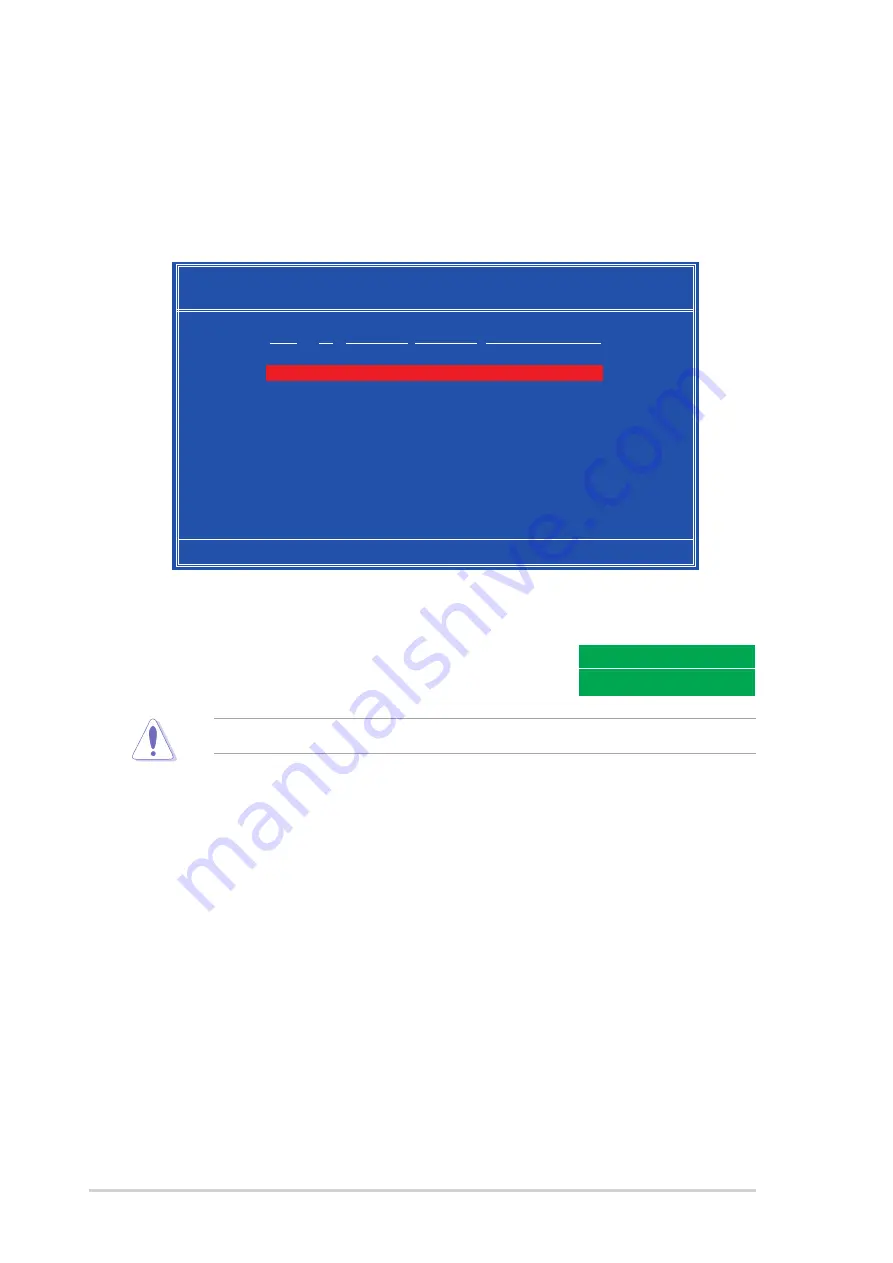
6 - 1 0
6 - 1 0
6 - 1 0
6 - 1 0
6 - 1 0
C h a p t e r 6 : R A I D c o n f i g u r a t i o n
C h a p t e r 6 : R A I D c o n f i g u r a t i o n
C h a p t e r 6 : R A I D c o n f i g u r a t i o n
C h a p t e r 6 : R A I D c o n f i g u r a t i o n
C h a p t e r 6 : R A I D c o n f i g u r a t i o n
6.2.6
6.2.6
6.2.6
6.2.6
6.2.6
Deleting a RAID array
Deleting a RAID array
Deleting a RAID array
Deleting a RAID array
Deleting a RAID array
To delete a RAID array:
1.
From the A r r a y L i s t
A r r a y L i s t
A r r a y L i s t
A r r a y L i s t
A r r a y L i s t, use the up or down arrow keys to select the
RAID set you want to delete, then press <Enter>. The RAID set details
appear.
[R] Rebuild [D] Delete [C] Clear Disk [ENTER] Return
Array 1 : NVIDIA MIRROR XXX.XXG
- Array Detail -
RAID Mode: Mirroring
Striping Width: 1 Striping Block: 64K
Adapt Channel M/S Index Disk Model Name Capacity
2 1 Master 0 XXXXXXXXXXXXXXXXX XXX.XXGB
1 0 Master 1 XXXXXXXXXXXXXXXXX XXX.XXGB
2.
When the array details appear, press <D> to delete the RAID set. A
confirmation message appears.
3.
Press <Y> to delete the array, or press <N>
to cancel.
4.
The D e f i n e a N e w A r r a y
D e f i n e a N e w A r r a y
D e f i n e a N e w A r r a y
D e f i n e a N e w A r r a y
D e f i n e a N e w A r r a y menu appears when you press <Y>.
Create a new RAID set following the instructions in the previous
sections..
[R] Rebuild [D] Delete [C] Clear Disk [ENTER] Return
NVIDIA RAID Utility Oct 5 2004
- Array List -
Boot Id Status Vendor Array Model Name
No
4
Healthy
NVIDIA
STRIPING
XXX.XXG
No
3
Healthy
NVIDIA
MIRRORING XXX.XXG
Delete this array?
[Y] Yes [N] Cancel
You will lose all data on the drives if you delete a disk array!













































